Jak zarządzać priorytetem powiadomień aplikacji z Windows Action Center
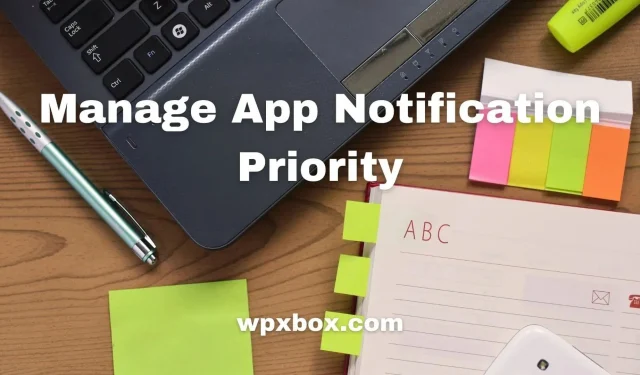
Czy podczas korzystania z komputera z systemem Windows pojawia się wiele powiadomień? Praca, a nawet nieostrożne korzystanie z komputera staje się wtedy dość nieprzyjemne. Faktem jest, że niechciane powiadomienia stają się obciążeniem niezależnie od urządzenia. Ale zgodnie z twoimi narzędziami, czasami musisz uzyskać dostęp do niektórych z nich i unikać całej reszty. W tym poście wyjaśniono, jak zarządzać priorytetem powiadomień aplikacji z Centrum akcji systemu Windows.
Zarządzaj priorytetem powiadomień aplikacji z Windows Action Center
Niezależnie od tego, czy jest to system Windows, czy inny system operacyjny, telefon komórkowy, laptop, komputer lub inne urządzenia, powiadomienia odgrywają kluczową rolę w organizacji naszego przepływu pracy. Jeśli nie otrzymujesz powiadomień, przegapisz ważne aktualizacje, które często prowadzą do znacznych irytacji. Ale niektóre powiadomienia są również niepotrzebne.
- Włącz lub wyłącz powiadomienia
- Ustawianie priorytetu powiadomień systemu Windows
- Dostosuj powiadomienia dla dowolnej aplikacji
- Włączaj i wyłączaj powiadomienia z określonych aplikacji
- Ustawiaj priorytety powiadomień z naciskiem
Pamiętaj, aby przejrzeć całą listę, aby dokładnie zrozumieć zarządzanie powiadomieniami aplikacji w systemie Windows.
1. Włącz lub wyłącz powiadomienia
Często możesz chcieć bardziej się skoncentrować, aby zachować produktywność, lub z jakiegoś powodu nie potrzebujesz żadnych powiadomień. W takim przypadku możesz wyłączyć powiadomienia. Najlepsze jest to, że możesz go włączyć, gdy będziesz gotowy do sprawdzenia powiadomień.
Wykonaj poniższe czynności, aby zaimplementować go za pomocą Centrum akcji systemu Windows:
- Przejdź do paska zadań systemu Windows.
- Kliknij sekcję „Czas i data”.
- Tutaj, w prawym górnym rogu, zobaczysz opcję „Zarządzaj powiadomieniami”.
- Teraz kliknij pasek przełączania, aby włączyć powiadomienia.
- Możesz nawet wyświetlić wszystkie powiadomienia z Centrum akcji systemu Windows, jeśli któreś z nich przegapiłeś.
- Co więcej, aby wyłączyć powiadomienia z Centrum akcji systemu Windows, możesz wykonać podobne czynności. Kliknij przycisk „Wyłącz”, aby wyłączyć powiadomienia i fokus.
Jak włączać i wyłączać powiadomienia za pomocą ustawień powiadomień systemu Windows?
Możesz użyć tej alternatywnej metody do włączania i wyłączania powiadomień. Dowiedzmy się, jak możesz to zrobić!
Włączyć powiadomienia:
Aby włączyć powiadomienia systemu Windows przy użyciu ustawień systemowych, wykonaj następujące kroki: Alternatywny sposób włączenia powiadomień:
- Naciśnij przycisk Windows i wyszukaj „Ustawienia”, wpisując w pasku wyszukiwania.
- Otwórz Ustawienia, gdy pojawi się na liście.
- Z listy opcji wybierz „System” po lewej stronie.
- Kliknij Powiadomienia.
- Przewiń w dół do Powiadomień.
- Przełącz przełącznik na niebieski, aby włączyć powiadomienia.
Wyłącz powiadomienia:
Aby wyłączyć powiadomienia systemu Windows przy użyciu ustawień systemowych, wykonaj następujące kroki. Oto alternatywny sposób wyłączenia powiadomień:
- Naciśnij przycisk Win + I, aby otworzyć ustawienia systemu Windows.
- Teraz przejdź do „System”, w nim przejdź do „Powiadomień”.
- Przewiń listę w dół, a zobaczysz przełącznik. Wyłącz przełącznik, aby wyłączyć wszystkie powiadomienia.
2. Ustawianie priorytetu powiadomień systemu Windows
Jeśli chcesz, możesz ustawić priorytet powiadomień dla poszczególnych aplikacji. Można to zaimplementować w ustawieniach systemowych, a następnie przejść do ustawień powiadomień w systemie Windows. Następnie pomyślnie zmienisz poziomy priorytetów powiadomień aplikacji. Ponadto możesz wybrać następujące poziomy priorytetu w następujących przypadkach:
- U góry: jeśli chcesz, aby powiadomienia z aplikacji były u góry centrum powiadomień.
- Wysoki: jeśli chcesz, aby powiadomienia aplikacji pojawiały się poniżej powiadomień o najwyższym priorytecie w centrum powiadomień.
- Normalny: jeśli chcesz, aby powiadomienia z aplikacji były niższe od powiadomień z centrum powiadomień o wysokim priorytecie.
W Centrum akcji systemu Windows zobaczysz przełącznik pod „Powiadomieniami priorytetowymi” z wartością „Najwyższa”, „Wysoka” lub „Normalna”. Wybierz zgodnie ze swoimi wymaganiami. Jeśli skonfigurujesz powiadomienia aplikacji i ustawisz je na „Najwyższy priorytet”, zostanie wyświetlone okno dialogowe potwierdzenia. Stuknij, aby potwierdzić, czy chcesz, aby powiadomienia aplikacji miały najwyższy priorytet.
3. Skonfiguruj powiadomienia dla dowolnej aplikacji za pomocą Centrum akcji systemu Windows.
Możesz skonfigurować powiadomienia dla dowolnej aplikacji z Centrum akcji systemu Windows lub zaimplementować je jako alternatywę w Preferencjach systemowych. Po włączeniu powiadomień dla systemu Windows zobaczysz kilka pól wyboru. Kliknij strzałkę listy rozwijanej, a zobaczysz kilka pól wyboru wyświetlających powiadomienia dla każdej aplikacji.
Możesz dostosować pola wyboru, a nawet edytować szybkie powiadomienia, jeśli używasz komputera z systemem Windows 11. Aby wyłączyć powiadomienia dla dowolnej aplikacji, zaznacz pole, aby odznaczyć wyskakujące powiadomienia zgodnie z własnymi preferencjami.
Ponadto personalizacja może obejmować:
- Wyświetlaj powiadomienia na ekranie blokady, czy nie.
- Czy wyświetlać przypomnienia i przychodzące połączenia VoIP na ekranie blokady komputera, czy nie.
4. Jak włączać i wyłączać powiadomienia z niektórych aplikacji
Oto trzy proste kroki, które pomogą Ci włączyć i wyłączyć powiadomienia z określonych aplikacji w systemie Windows 11/10:
- Kliknij Start i stuknij ikonę Ustawienia lub użyj Win + I.
- Teraz kliknij „System” i kliknij „Powiadomienia i działania”.
- Obok aplikacji na liście nadawców zobaczysz przełącznik umożliwiający włączanie i wyłączanie powiadomień.
5. Ustaw priorytety powiadomień za pomocą funkcji Focus Assist w systemie Windows 10/11.
- Otwórz ustawienia systemu Windows za pomocą Win + I
- Przejdź do Ustawień i stuknij w Powiadomienia > Wspomaganie ostrości.
- Otrzymasz trzy okrągłe flagi: wyłączone, tylko priorytetowe i tylko alarmy.
- Wybierz Tylko priorytet.
Jeśli nauczysz się ustalać priorytety powiadomień aplikacji w systemie Windows, rzeczy będą mniej irytujące i bardziej produktywne.
Jak sprawdzić pominięte powiadomienia za pomocą Centrum akcji systemu Windows?
Niestrudzona praca wymaga przerwy, niezależnie od tego, czy jest to przerwa na lunch, czy na kawę. Przerwa na odświeżenie umysłu i taka, która sprawia, że jesteś smutny. Ale podczas krótkich przerw możesz przegapić niektóre powiadomienia, a później może to pozostać niezauważone. Nie możesz więc przetestować każdej aplikacji po powrocie do pracy. W ten sposób system Windows umożliwia dostęp do wszystkich powiadomień za jednym razem, dzięki czemu niczego nie przegapisz!
Aby to zrobić, przejdź do paska zadań systemu Windows. Zobaczysz ikonę księżyca; Kliknij tutaj. Wszystkie Twoje powiadomienia będą tam dostępne, więc możesz przewinąć do tego, które chcesz sprawdzić i uzyskać dostęp do wszystkich ważnych treści. Jeśli jednak włączyłeś Focus Assist, zobaczysz podsumowanie po zakończeniu sesji Focus Assist.
Jak sprawdzić powiadomienia systemu Windows za pomocą skrótu?
Możesz sprawdzić swoje powiadomienia Windows za pomocą skrótu w Windows 11. Aby to zrobić, musisz nacisnąć przyciski Windows + N, aby otworzyć panel powiadomień, który jest dostępny po prawej stronie pulpitu.
Jak wyświetlić tylko ważne powiadomienia w systemie Windows?
Aby wyświetlić tylko ważne powiadomienia w systemie Windows, możesz użyć funkcji Focus Assist. Pomaga filtrować powiadomienia i wyświetla tylko te najważniejsze. Aby skonfigurować listę priorytetów
- Przejdź do Ustawień i stuknij w System > Powiadomienia > Wspomaganie ostrości.
- Następnie wybierz opcję Priorytet i kliknij opcję Dostosuj tylko listę priorytetów.
- Tutaj możesz skonfigurować następujące elementy
- Połączenia przychodzące
- Przypomnienia
- Powiadomienie od wybranych kontaktów
- Dodaj aplikacje, z których mają być wyświetlane powiadomienia
Aby zachować produktywność i być na bieżąco, musisz dobrze zarządzać wszystkimi powiadomieniami. Za pomocą powyższych metod możesz skutecznie zarządzać priorytetami powiadomień aplikacji. Jednak dobrze się z nimi zapoznaj przed wdrożeniem. Możesz także wypróbować alternatywne metody dla wygody.



Dodaj komentarz